Excel REPT-Funktion
In Excel wird die REPT-Funktion verwendet, um Zeichen eine bestimmte Anzahl von Malen zu wiederholen. Es ist eine nützliche Funktion, die Ihnen helfen kann, viele Fälle in Excel zu bewältigen, wie zum Beispiel Zellen auf eine bestimmte Länge aufzufüllen, Balkendiagramme innerhalb von Zellen zu erstellen und vieles mehr.
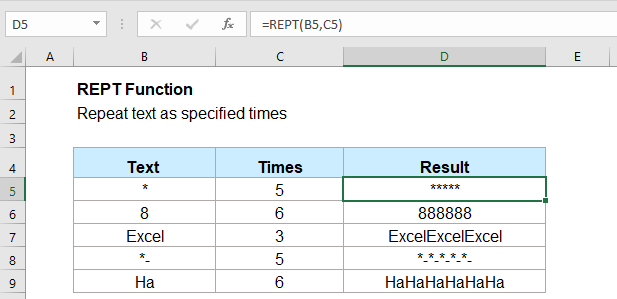
- Beispiel 1: Verwenden der REPT-Funktion, um Zeichen mehrfach zu wiederholen
- Beispiel 2: Verwenden der REPT-Funktion, um führende Nullen hinzuzufügen, um den Text auf die gleiche Länge zu bringen
- Beispiel 3: Verwenden der REPT-Funktion, um ein Balkendiagramm innerhalb einer Zelle zu erstellen
Syntax:
Die Syntax für die REPT-Funktion in Excel lautet:
Argumente:
- Text: Erforderlich. Der Text, den Sie wiederholen möchten.
- Anzahl_Wiederholungen: Erforderlich. Die Anzahl der Wiederholungen des Textes, muss eine positive Zahl sein.
Hinweise:
- 1. Wenn das Ergebnis der REPT-Funktion mehr als 32.767 Zeichen beträgt, wird ein #WERT!-Fehlerwert angezeigt.
- 2. Wenn Anzahl_Wiederholungen gleich 0 ist, gibt die REPT-Funktion einen leeren Text zurück.
- 3. Wenn Anzahl_Wiederholungen keine Ganzzahl ist, wird sie abgeschnitten. Zum Beispiel: Wenn Anzahl_Wiederholungen 6,8 beträgt, wird der Text nur 6-mal wiederholt.
Rückgabewert:
Gibt den wiederholten Text eine bestimmte Anzahl von Malen zurück.
Beispiele:
Beispiel 1: Verwenden der REPT-Funktion, um Zeichen mehrfach zu wiederholen
Bitte verwenden Sie diese REPT-Funktion, um die Zeichen x-mal zu wiederholen:
Und Sie erhalten das gewünschte Ergebnis, siehe Screenshot:
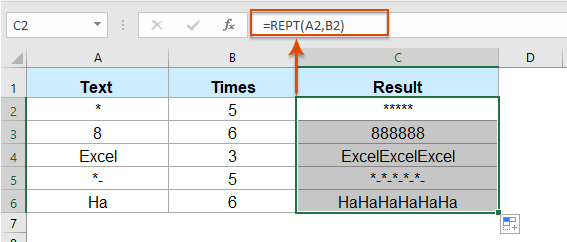
Beispiel 2: Verwenden der REPT-Funktion, um führende Nullen hinzuzufügen, um den Text auf die gleiche Länge zu bringen
Angenommen, Sie haben eine Liste von Zahlen mit unterschiedlichen Längen, und Sie möchten, dass alle Zahlen die gleiche Länge (6-stellig) haben. In diesem Fall können Sie die führenden Nullen vor den Zahlen mit der REPT-Funktion auffüllen.
Bitte geben Sie die folgende Formel in eine leere Zelle ein oder kopieren Sie sie:
Hinweis: In dieser Formel ist A2 die Zelle, die Sie verwenden möchten, 0 ist das Zeichen, mit dem Sie die Zahl auffüllen möchten, die Zahl 6 ist die gewünschte Textlänge, die Sie fixieren möchten. Sie können diese Werte nach Bedarf ändern.
Ziehen Sie dann das Ausfüllkästchen nach unten in die Zellen, auf die Sie diese Formel anwenden möchten, und alle Zahlen wurden in feste sechsstellige Zeichenketten umgewandelt, siehe Screenshot:
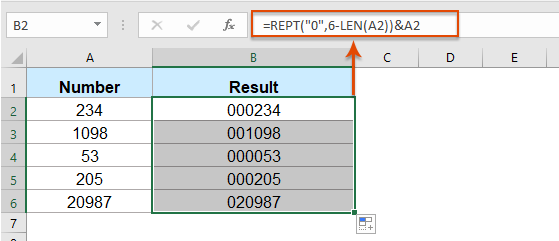
Beispiel 3: Verwenden der REPT-Funktion, um ein Balkendiagramm innerhalb einer Zelle zu erstellen
Mit dieser REPT-Funktion können Sie auch ein einfaches Balkendiagramm innerhalb einer Zelle basierend auf dem Zellenwert erstellen, wie im folgenden Screenshot gezeigt.
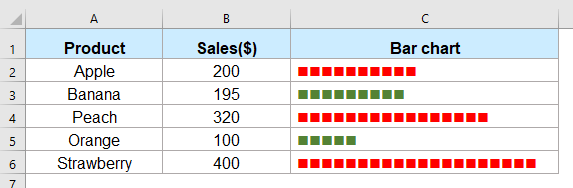
1. Geben Sie in einer leeren Zelle, in der Sie das Balkendiagramm einfügen möchten, die folgende Formel ein:
Hinweis: In der obigen Formel ist ZEICHEN(110) das Zeichen, das Sie wiederholen möchten, welches das Zeichen mit dem ASCII-Code 110 anzeigt; B2/20 berechnet die Anzahl der Wiederholungen, die Sie basierend darauf benötigen. Sie können die Berechnung je nach Ihren Daten ändern.
2. Ziehen Sie dann das Ausfüllkästchen nach unten in die Zellen, auf die Sie diese Formel anwenden möchten, und Sie erhalten das folgende Ergebnis:
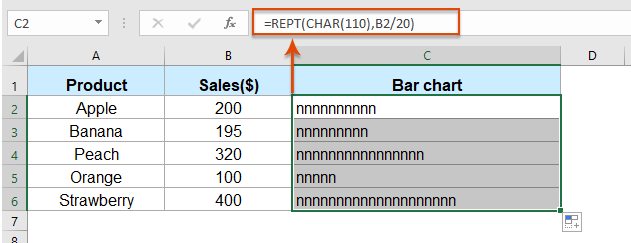
3. Wählen Sie dann die Formelzellen aus und ändern Sie die Schriftart in Wingdings-Formatierung. Einige ausgefüllte Quadrate werden angezeigt. Wenn Sie die Zahl in Spalte B ändern, ändert sich auch das Balkendiagramm, siehe Screenshot:
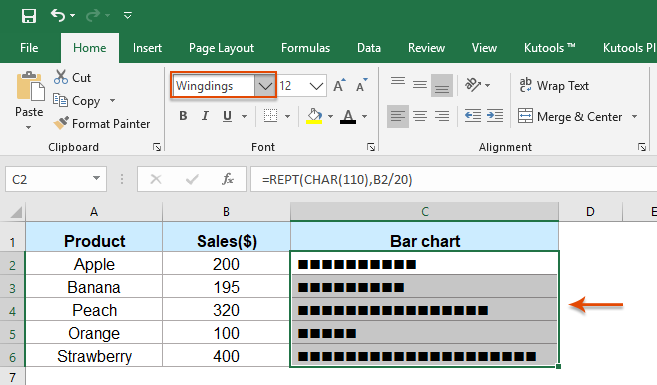
Tipps: Wenn Sie basierend auf der Zahl eine bestimmte Farbe anzeigen möchten, zum Beispiel das Balkendiagramm rot formatieren, wenn die Daten größer oder gleich 200 sind, und grün, wenn die Daten kleiner als 200 sind.
1. Wählen Sie die Zellen mit dem Balkendiagramm aus und klicken Sie dann auf Start > Bedingte Formatierung > Neue Regel.
2. Im Dialogfeld Neue Formatierungsregel:
- (1.) Wählen Sie Formel zur Bestimmung der zu formatierenden Zellen in der Liste Reglentyp auswählen aus;
- (2.) Geben Sie in das Textfeld Formatieren, wenn diese Formel wahr ist, diese Formel ein: =B2>=200.
- (3.) Klicken Sie auf die Schaltfläche Formatieren, um eine Schriftfarbe nach Bedarf auszuwählen.
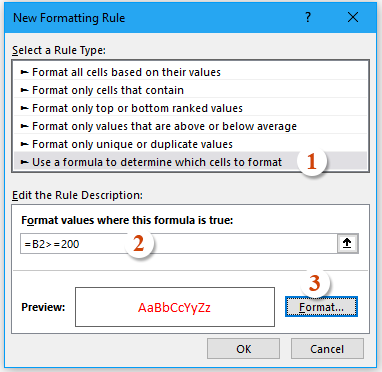
3. Klicken Sie dann auf OK, um dieses Dialogfeld zu schließen. Wiederholen Sie bitte die obigen Schritte, um eine neue Regel für Daten unter 200 in Grün zu erstellen.
Weitere Funktionen:
- Excel RECHTS-Funktion
- Die RECHTS-Funktion gibt den Text vom Ende der Textzeichenfolge zurück.
- Excel ZAHLENWERT-Funktion
- Die ZAHLENWERT-Funktion hilft dabei, die reale Zahl aus einer als Text gespeicherten Zahl zurückzugeben.
- Excel SUCHEN-Funktion
- Die SUCHEN-Funktion kann Ihnen helfen, die Position eines bestimmten Zeichens oder Teilstrings aus der angegebenen Textzeichenfolge zu finden.
Die besten Office-Produktivitätstools
Kutools für Excel - Hilft Ihnen, sich von der Masse abzuheben
Kutools für Excel bietet über 300 Funktionen, sodass alles, was Sie benötigen, nur einen Klick entfernt ist...
Office Tab - Aktivieren Sie tabbed Lesen und Bearbeiten in Microsoft Office (inklusive Excel)
- In einer Sekunde zwischen Dutzenden offener Dokumente wechseln!
- Reduziert Hunderte von Mausklicks für Sie jeden Tag, verabschieden Sie sich von der Maushand.
- Steigert Ihre Produktivität um 50 % beim Anzeigen und Bearbeiten mehrerer Dokumente.
- Bringt Effiziente Tabs ins Office (inklusive Excel), genau wie bei Chrome, Edge und Firefox.